Bir bilgisayarda çalışırken bazı kullanıcılar, metin veya kısayolların kendilerine çok büyük geldiği gerçeğiyle karşı karşıya kalıyorlar, ancak bilgisayardaki ekranın ölçeğini nasıl küçülteceklerini ve bu nesnelerin boyutunu normale döndüreceklerini bilmiyorlar. .
Ne yazık ki, farklı durumlarda nedenler farklı olduğundan, tüm bu sorunlar için tek bir çözüm yoktur. Bu yazıda, uzaklaştırmanız gerekebilecek en yaygın üç duruma bakacağız ve size bu konuda neler yapabileceğinizi söyleyeceğiz.
Bilgisayardaki kısayolların ölçeği nasıl azaltılır
Çoğu zaman, kullanıcılar bir bilgisayar ekranını nasıl uzaklaştıracaklarını sorduğunda, masaüstü kısayollarının ölçeğini kastediyorlar.
Gerçek şu ki, Windows 7 ve Windows 10 işletim sistemleri varsayılan olarak oldukça büyük kısayollar kullanırken, Windows XP ve Windows'un eski sürümlerinde daha küçük kısayollar kullanılır. Sonuç olarak, Windows XP'ye alışık olan kullanıcılar, kısayolların aynı boyutta olması için ekranı küçültmek istiyor.
Çözüm çok basit. Masaüstüne sağ tıklamanız, "Görünüm" menüsüne gitmeniz ve "Küçük simgeler" seçeneğini seçmeniz gerekir.
Ek olarak, "Görünüm" menüsünde kısayolların düzenlenmesini ve bunların ızgaraya hizalanmasını etkinleştirebilir veya devre dışı bırakabilirsiniz.
Bilgisayar ekranındaki metnin ölçeği nasıl azaltılır
Kullanıcıların ölçekle ilgili sorun yaşadığı bir diğer durum da bilgisayardaki metnin uygun olmayan ölçeğidir. Varsayılan olarak, Windows işletim sistemi %100'lük bir metin ölçeği kullanır, ancak 125, 150 veya %175'e yükseltilebilir. Engelli kullanıcılar için böyle bir fırsat sağlanmıştır, ancak sıradan bir kullanıcı için böyle bir ölçek etkinleştirilirse, bilgisayarla çalışmak elverişsiz hale gelecektir.
Bir bilgisayardaki metnin ölçeğini küçültmek için sadece birkaç tıklama yapmanız yeterlidir. Windows 10'unuz varsa, masaüstüne sağ tıklayıp "Görüntü Ayarları"na gitmeniz gerekir.

Sonuç olarak "Sistem - Ekran" bölümünde karşınıza "Parametreler" penceresi açılacaktır. Burada birkaç ayar mevcut olacak. Metnin ölçeğini küçültmek istiyorsanız, "Metni, uygulamaları ve diğer öğeleri yeniden boyutlandır" açılır menüsünü açmanız ve "%100 (önerilen)" seçeneğini seçmeniz gerekir.
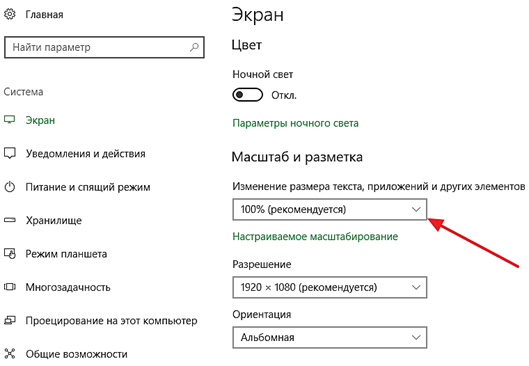
Ayrıca, terazi ile ilgili sorunlar yanlış ayardan kaynaklanabilir. Bu nedenle, "Çözünürlük" açılır listesinde önerilen sistem çözünürlüğünün seçili olduğundan emin olun. Bazı sitelerde önerildiği gibi, tavsiye edilmeyen çözünürlüğü kullanmak buna değmez. Size öyle görünse bile, bilgisayarınızdaki ekranı uzaklaştıracaktır. Hatta bu durum monitördeki görüntü kalitesinde ciddi bir düşüşe neden olacak ve gözleriniz çok yorulmaya başlayacaktır.

Windows 7 bilgisayarında metni uzaklaştırmak için masaüstüne sağ tıklayın ve "Ekran Çözünürlüğü"ne gidin.


Bu, metin ölçeği ayarlarına sahip bir pencere açacaktır. Burada "Küçük - %100" seçeneğini seçmeniz ve "Uygula" düğmesiyle değişiklikleri kaydetmeniz gerekir.

Windows XP'de metnin ölçeğini küçültmek için masaüstüne sağ tıklayıp "Özellikler"i seçmeniz gerekir. Ardından "Seçenekler" sekmesine gitmeniz ve "Gelişmiş" düğmesine tıklamanız gerekir.
Tarayıcıda ve diğer programlarda ekran nasıl uzaklaştırılır
Ayrıca, bazen ekranın ölçeğini genel olarak bilgisayarda değil, yalnızca bireysel programlarda azaltmak gerekli hale gelir.
Tipik bir örnek, bir tarayıcıdaki ekran ölçeğidir. Modern tarayıcılarda, klavyenizdeki CTRL tuşunu basılı tutup fare tekerleğini çevirerek ekranı yakınlaştırabilir veya uzaklaştırabilirsiniz. Kullanıcılar genellikle bu tarayıcı özelliğini yanlışlıkla kullanır ve ardından ekranı nasıl normale döndüreceklerini bilmezler. Kendinizi benzer bir durumda bulursanız, CTRL düğmesini basılı tutun ve bırakmadan fare tekerleğini yukarı ve aşağı kaydırın. Bunu yaparken ekran ölçeğinin nasıl değiştiğini göreceksiniz. Doğru ölçeği bulduktan sonra CTRL tuşunu bırakmanız yeterlidir. Ayrıca tarayıcılarda CTRL tuş kombinasyonunu ve Num + / Num- tuşlarını kullanarak ekranı yakınlaştırıp uzaklaştırabilirsiniz.

Benzer şekilde, diğer programlarda bilgisayar ekranının ölçeğini artırabilir veya azaltabilirsiniz. Örneğin, Word, Excel ve PowerPoint gibi ofis programlarında hem CTRL düğmesi ve fare tekerleği ile hem de yöntem CTRL-Num + / Num- tuş kombinasyonu ile çalışır.
Kullanıcıya uygun olabilir. Örneğin, ekran çözünürlüğünü değiştirdiyseniz, büyük olasılıkla onları büyütmeniz veya küçültmeniz gerekecektir. Ancak, masaüstündeki simgeyi nasıl büyüteceğini veya tersine boyutunu küçültmeyi bilmeyen kullanıcılar var.
Kullanıcının görme sorunları varsa ve günlük olarak açtığınız çok sayıda uygulama kısayolu veya dosyayla yüklendiği durumlarda küçük simgelerin en iyi şekilde yüklendiğini belirtmekte fayda var, bu nedenle en hızlı erişimi sağlamak istiyorsunuz. onlara.
Masaüstü simgeleri nasıl büyütülür / küçültülür. Yöntem 1
Simgelerin boyutunu değiştirmek için, masaüstünde LMB ile herhangi bir boş alana tıklayın, ardından Ctrl düğmesini basılı tutarken tekerleği yukarı kaydırın. Sonuç olarak, simgeler büyüyecektir. Simgeleri küçültmeniz gerekiyorsa, fare tekerleğini aşağı (kendinize doğru) kaydırmanız gerekir.
Dikkat! Bu işlemden sonra simgeler masaüstünde rastgele görünebilir. Tabii ki, sadece birkaç kısayol veya dosyadan bahsediyorsak, durumu düzeltmek kolay olacaktır, ancak birçok simge olduğunda, uygun konumlarını geri yüklemek zaman alacaktır.
Simgeleri yeniden boyutlandırma. Yöntem 2
Böylece, masaüstünde, simgeleri yalnızca fare tekerleği ile değil, aynı zamanda aracılığıyla da büyütebilirsiniz.Bu durumda, Windows işletim sisteminin sürümüne bağlı olarak eylemlerin sırası değişecektir.

Şimdi, Windows 7, Vista, "sekiz" yüklediyseniz, masaüstündeki simgeyi nasıl büyüteceğinizi veya küçülteceğinizi öğreneceksiniz. Aslında, işlem sadece iki fare tıklamasıyla gerçekleştirilir:
masaüstünde boş bir alanda, bağlam menüsünü getirmek için sağ tıklayın;
"Görünüm" öğesine bakın, ardından açılır listeden simgelerin boyutu için seçeneklerden birini seçin (büyük, normal veya küçük).
Ek olarak, ilgili seçeneğin yanındaki onay kutusunun işaretini kaldırarak simgeleri düzenleyebilir, görüntülerini hizalayabilir veya tamamen devre dışı bırakabilirsiniz.
Windows XP'de simgeler nasıl yeniden boyutlandırılır
Windows 7 ve 8'de masaüstü simgesini nasıl büyüteceğinizi zaten biliyorsunuz. Ama ya hala Windows XP kullanıyorsanız?

Bu durumda, eylemlerin algoritması farklı olacaktır:
Masaüstünün boş bir alanında RMB'ye tıklayarak bağlam menüsünü çağırın.
"Özellikler" maddesine bakın ve ardından "Görünüm" bölümüne gidin.
Görünen pencerede "Element" sektörüyle ilgileniyorsunuz. Burada "Simge" seçeneğini seçmeniz gerekiyor.
Sağda "Boyut" seçeneği görünecek ve bunun yardımıyla sizin için en uygun değeri ayarlayabilirsiniz.
Tüm ayarlar yapıldığında klavyeden "Enter" veya "Ek tasarım" penceresinde "Tamam" düğmesine tıklayın.
Çözüm
Artık farklı Windows sürümlerinde masaüstü simgesini nasıl büyütüp küçülteceğinizi biliyorsunuz. Bu durumda sizin için en uygun yolu kullanabilirsiniz.
Gördüğünüz gibi, bu prosedürde karmaşık bir şey yok. Tabii ki, hala "exp" kullanıyorsanız, simgelerin boyutunu değiştirmek için birkaç adım daha izlemeniz gerekecek. Ancak, acemi bir kullanıcı için bile zorluklara neden olmazlar.
Grafiksel bir Windows ortamında çalışmanın rahatlığı, yalnızca kontrollerin konumuna değil, aynı zamanda boyutlarına da bağlıdır. Bu aynı zamanda masaüstü simgeleri için de geçerlidir. Genellikle sistemin kendisi, göründüğü gibi, simgelerin boyutunu en uygun olanı seçer, ancak kullanıcılar seçiminden her zaman memnun değildir. Birinin görme sorunları var, bazılarının daha küçük veya daha büyük etiketleri var, bazıları sadece büyük kontrolleri seviyor. Bu arada, masaüstü öğelerini artırmak, fare imleci yerine bir parmağın kullanıldığı dokunmatik ekranlı cihazlarda pratik bir anlam ifade ediyor.
Aşağıdaki kısa eğitimde, Windows 7/10'da masaüstü simgelerini nasıl yeniden boyutlandıracağınız konusunda size yol göstereceğiz. Bunu yapmak için üçüncü taraf programlara ihtiyacınız yoktur, çünkü işletim sisteminin kendisi istenen sonucu elde etmenize izin verir.
Bağlam menüsü aracılığıyla
Sizin için rahat olan masaüstü simgelerinin boyutunu seçmenin en basit, en hızlı ve en çok yönlü yolu, bağlam menüsünü kullanmaktır. Bu yöntemi Windows'un yedinci, sekizinci ve onuncu sürümlerine eşit olarak uygulayalım. Masaüstünde sağ tıklayın ve "Görünüm" alt menüsünde istediğiniz simgelerin boyutunu seçin. Toplamda üç şablon vardır - büyük, orta ve küçük simgeler.
Kısayol tuşlarını kullanma
Şimdi klavyeyi yani "kısayol" tuşlarını kullanarak masaüstündeki simgelerin nasıl küçültüleceğini veya büyütüleceğini görelim. Simgeleri büyütmek veya küçültmek isteyip istemediğinize bağlı olarak Ctrl tuşunu basılı tutun ve manipülatör silindirini yukarı veya aşağı kaydırın. Bir önceki gibi, bu yöntem evrenseldir, ayrıca etiketleri daha geniş bir aralıkta yeniden boyutlandırmanıza olanak tanır.

Windows 7'nin kişiselleştirme ayarlarında
Bu teknikle simgelerin boyutunu değiştirmek, metnin boyutunu hiçbir şekilde etkilemeyecektir. Artırmak veya azaltmak için, kişiselleştirme ayarlarında pikselleri (Windows 10'da) veya manuel olarak ayarlamanız gerekir. Windows 7, bu konuda en fazla fırsatı sunar, çünkü "yedi" nin görünüm ayarlarında yalnızca metnin boyutunu değil, aynı zamanda kısayolları da değiştirebilirsiniz.
Bu yöntemi kullanarak Windows 7 masaüstündeki simgeler nasıl büyütülür? Çok basit. Kişiselleştirme ayarlarını masaüstünün bağlam menüsünden çağırarak, ek tasarım seçeneklerine gidin ve açılan pencerenin altında değiştirilecek öğeyi, bu durumda bir simge veya yazı tipini seçin. Ardından, sağdaki açılır listeden piksel olarak uygun boyutu seçin ve ayarları kaydedin.


Ekran ölçekleme
G8 biraz daha az ayar sunar. Masaüstü simgelerinin boyutunu değiştirmek için, "Ekran" kontrol paneli uygulamasının ayarlarındaki tüm öğelerin ölçeğini ve ardından yalnızca yukarı doğru değiştirmeniz gerekecektir. Öte yandan, simgelerin metninin boyutunu ayarlayabilirsiniz - simgeleri, makalenin başında açıklanan şekilde yeniden boyutlandırırken ek bir önlem.

Windows 10'da buna sahip değildir, ilk evrensel yöntem dışında, sistemin onuncu sürümü yalnızca yukarı ölçeklendirme sunar. Ölçeği yüzde 150'ye ayarlayarak, yalnızca masaüstündeki kısayolların değil, tüm arabirim öğelerinin boyutunu artıracaksınız. Windows 10 masaüstündeki simgeleri küçültmek için ilk yöntemi kullanın.


Ancak yine masaüstünün bir parçası olan görev çubuğundaki simgeleri kolayca küçültebilirsiniz. Bunu yapmak için özelliklerini açın ve "Küçük görev çubuğu düğmelerini kullan" seçicisini "Açık" olarak ayarlayın. Bu işlev ayrıca Windows 8.1 tarafından da desteklenir, uygulanması için görev çubuğunun özelliklerine gitmeniz ve "Küçük düğmeleri kullan ..." onay kutusunu bir onay kutusuyla işaretlemeniz yeterlidir.


son söz
Gördüğünüz gibi, Windows 7/10'da masaüstü simgelerini küçültmek veya büyütmek kolaydır. Bununla birlikte, ölçeklendirilmiş simgelerin kalitesinin tamamen simge genişletmesine bağlı olduğu unutulmamalıdır - küçükse, büyütülmüş simge bulanık görünecektir. Görev çubuğu ile işler biraz daha karmaşık. Sistemin yardımıyla, yalnızca ona bağlı simgeleri küçültebilirsiniz, ancak bunları sistem tarafından sağlanan boyutların üzerine çıkarmak için büyük olasılıkla üçüncü taraf tweaker yardımcı programlarına ihtiyacınız olacaktır.
Modern işletim sistemlerinden biri olan Windows 7, geliştiriciler tarafından geniş ekranlar için tasarlandı. Ancak, herkesin bu tür monitörleri yoktur ve bazıları hala küçük ekranlarda toplanmıştır. Ayrıca birçok kişi, Windows XP'de olduğu gibi geleneksel simge boyutunu istiyor. Ayrıca Windows 7'de büyük kısayolları bile küçük bulan ikinci bir grup insan var. Bu nedenle, bu yazıda size Windows 7 masaüstündeki simgelerin nasıl büyütüleceğini ve küçültüleceğini göstereceğim.
Windows 7'de simgelerin boyutu nasıl ayarlanır
Windows 7 masaüstündeki simgeleri büyütmek için masaüstünde boş bir alana sağ tıklayın ve "Görüntüle"yi seçin. Açılır menüden Büyük Simgeler'i seçin. Ve simgeler artacaktır.
Windows 7 simgelerini yeniden boyutlandırma
Windows 7 simgelerini büyütme
Windows 7'de simgeleri nasıl küçülteceğinizi tahmin etmiş olmalısınız. Aynı açılır menüde "Küçük simgeler" öğesini seçin.
Windows 7 simgelerini küçült
Ve her şeyi varsayılana döndürmek için "Normal simgeler" öğesini seçin. Bu kadar basit.
Belirtilen yöntemin doğruluğu yoksa, fare tekerleğini kullanarak Windows 7 masaüstündeki simgeleri küçültebilir veya büyütebilirsiniz. Klavyede ctrl tuşunu basılı tutarken simgeler gerekli boyuta ulaşana kadar çarkı çevirin. Böylece, her şeyi mümkün olduğunca doğru bir şekilde yapılandırabilirsiniz.
Windows 7 masaüstünüzdeki simgeleri küçültebileceğiniz veya büyütebileceğiniz bu basit yöntemlerle, bunu her gün birden çok kez yapabilirsiniz. Bu, farklı görüş seviyelerine sahip birkaç kişi aynı bilgisayarda çalışıyorsa faydalı olacaktır.
Teknolojinin gelişmesiyle birlikte monitör ekranları artıyor, çözünürlükleri daha yüksek oluyor. Bu nedenle ekrandaki program kısayolları küçülür. Bu, özellikle görme engelli kullanıcılar için elverişsizdir. Ne yapmalıyım? Ek yazılım yüklemeniz gerekmediği ortaya çıktı. Her şey sistemin yerleşik araçlarıyla yapılır. Windows masaüstündeki simgelerin nasıl büyütüleceğine daha yakından bakalım.
neden kullan
İşletim sistemi, kullanıcının istenen programı hızlı bir şekilde açabilmesi için simgeler kullanır. Masaüstünde bulunurlar. İnsanların farklı görüş seviyeleri vardır, bu nedenle çalışmayı kolaylaştırmak için simgelerin boyutunu kendinize göre ayarlayın.
İlk önce ne yapmalı
Windows masaüstündeki simgeleri büyütmeden önce ekranın doğru yazıldığından emin olun. Farenin sağ tuşuyla (RMB) üzerine tıklayın, ardından "Parametreler"i seçin. "Ekran" sekmesine gidin, sistem tarafından önerilen çözünürlüğü seçin. En uygun ayarları kendisi belirleyecektir.
Windows 10 masaüstündeki simgeler nasıl büyütülür
Yukarıdaki yöntemde olduğu gibi ekranda RMB'ye basıyoruz ve ardından "Görünüm" maddesini buluyoruz. Üç seçenekten birini kullanın. Resimdeki gibi.
Yalnızca üç seçenek mevcuttur, bu şekilde farklı bir simge boyutu ayarlamak işe yaramaz.
Herhangi bir boyuta nasıl yeniden boyutlandırılır
Bu adımların sırasını izleyin:
- Tüm uygulamaları simge durumuna küçültün, "Ctr" tuşuna basın ve bırakmayın;
- Fare tekerleğini kaydırın. Örneğin bir dizüstü bilgisayarda yoksa, dokunmatik yüzeyi kullanın.
Dosya Gezgini kullanılarak nasıl büyütülür
Gezgini açın, RMB'ye basın. "Görünüm" menüsüne "Büyük" öğe eklenecektir.
Bu yöntemin kullanılması yalnızca geçerli klasördeki simgeleri değiştirir.
Gerisini yeniden boyutlandırmak için aşağıdakileri yapın:

Şimdi simgeler, yapılandırılmış dizinde olduğu gibi görüntülenecektir.
ölçekleme

Windows 7 masaüstündeki simgeler nasıl büyütülür
"Kişiselleştirme" bölümünde (RMB'ye tıklayarak ulaşabilirsiniz), sol alttaki "Ekran" bağlantısını tıklayın.
Yeni pencerede, onu büyütün. Sistem yüzde olarak değişmeyi teklif ediyor - %100'den %150'ye. Sadece simgeler değil, diğer öğeler de değişecek.
Başka bir ilginç yol
Windows 7'de klasik tema yüklüyse, öğenin seçeneklerini ayarlayın.
- Masaüstüne sağ tıklayın, "Çözünürlük"ü seçin;
- "Öğeleri Büyük Yap" ı tıklayın;
- "Şemayı Değiştir" - "Diğer" e gidin;
- "Simge"yi seçin, boyutunu piksel (piksel) olarak tanımlayın.
Çıktı
Masaüstü simgelerinizin boyutunu nasıl artıracağınızı gördük. Açıklanan ikinci yöntemi kullanmanızı öneririm (fare tekerleği + "Ctr"). Basittir ve simgenin boyutunu isteğe bağlı bir değerle artırmanıza olanak tanır. PC deneyiminizi daha rahat hale getirmek için yukarıda açıklanan yöntemleri kullanın.











Taramalı Atomik Kuvvet Mikroskobu Laboratuvar raporu şunları içermelidir:
Havai iletişim ağı için destek seçimi
AC katener tasarımı ve hesaplanması
Mikroişlemci sistemlerinin geliştirilmesi Mikroişlemci sistemlerinin tasarım aşamaları
mcs51 ailesinin mikrodenetleyicileri